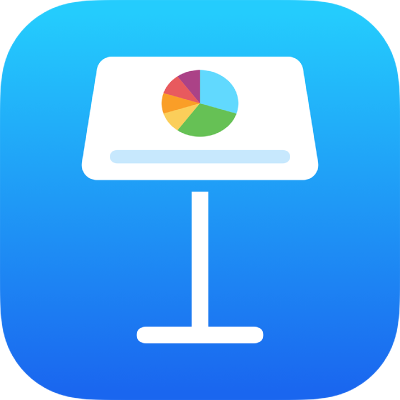
Bepalen hoe je op de iPad in een presentatie wilt navigeren
Bij het ontwerpen van een Keynote-presentatie kun je bepalen welke navigatiemethode je voor de diavoorstelling wilt gebruiken. Normaal gesproken verschijnt een andere dia als de presentator of kijker op de dia tikt of naar links of rechts veegt. Je kunt echter ook instellen dat de presentatie automatisch doorloopt of alleen wanneer de presentator of kijker op een link op de dia klikt.
Ga als volgt te werk om de navigatiemethode in te stellen:
Open de presentatie.
Tik op
 in de knoppenbalk, tik op 'Presentatie-opties' en tik vervolgens op 'Type presentatie'.
in de knoppenbalk, tik op 'Presentatie-opties' en tik vervolgens op 'Type presentatie'.Selecteer een van de volgende opties in de lijst:
Normaal: Er verschijnt een andere dia of er wordt een animatie gestart wanneer de presentator of kijker op de dia of op een link op de dia tikt. Dit is handig als je de dia's opeenvolgend wilt weergeven.
Alleen links: Er verschijnt alleen een andere dia of een animatie wanneer de presentator of kijker op een link op de dia tikt. Dit is handig als je een interactieve diavoorstelling wilt geven of als je de dia's niet opeenvolgend wilt weergeven. Zie Gekoppelde objecten toevoegen om een presentatie interactief te maken voor meer informatie over het toevoegen van links voor interactieve diavoorstellingen.
Speel automatisch af: De presentatie loopt automatisch door en animaties worden automatisch gestart. Er is geen interactie nodig om van de ene naar de andere dia te gaan. Zie Een presentatie automatisch laten afspelen voor meer informatie over automatisch afgespeelde presentaties.
Tik op de dia om de regelaars voor 'Type presentatie' te verbergen.
Om de presentatie af te spelen, tik je in het dianavigatiepaneel of de lichttafel op de dia waarmee je wilt beginnen. Tik vervolgens op ![]() .
.